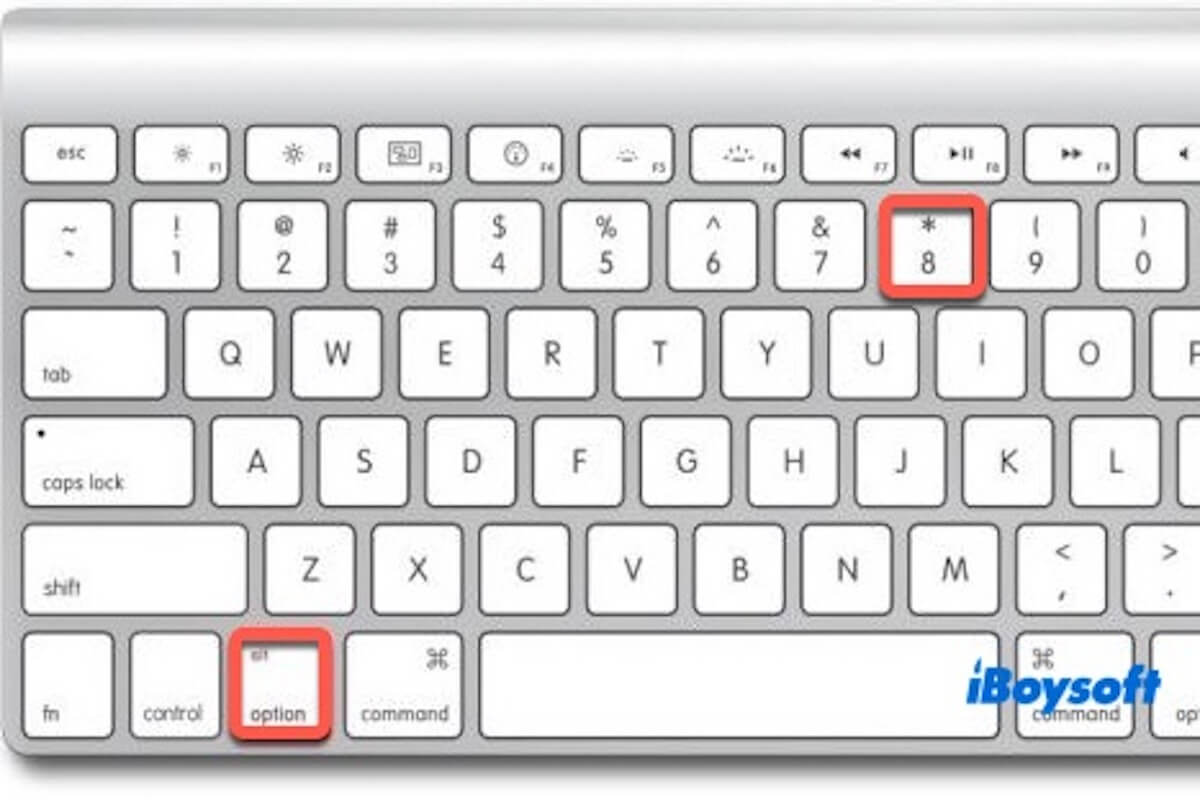かつてオプション8を使ってバレットポイント(•)を入力していましたが、今では何も起こりません。macOS 15.3.2でこのショートカットを復元する方法はありますか? - Apple Community
実際には、 macOSをアップデート すると、予期せぬ問題が発生することがあります。たとえば、多くのユーザーがmacOS Sequoia 15.3.2にアップグレードした後、オプション8のバレットポイントショートカットが機能しなくなったと報告しています。
同じ問題に直面している場合は、引き続きお読みください!ここには、オプション8のバレットショートカットを復元するための5つの確認済み方法が提供されており、1つずつ試すことができます。
現在のキーボード入力ソースを確認する
Macが米国以外のキーボードレイアウト(例:英国、フランス、中国語ピンイン)を使用している場合、オプション8ショートカットは異なる文字にマップされるか、何もしないかもしれません。
- システム設定>キーボード>入力ソースに移動します。
- 入力ソースとしてU.S.またはABCが選択されていることを確認してください。

- そうでない場合は、U.S.を追加し、必要に応じて他言語のレイアウトを削除します。
- 右上のメニューバーからまたはControl + SpaceでU.S.レイアウトに切り替え、再びOption–8を試してみてください。
注意: これが最も一般的な原因です。Macが自動的に他の言語に切り替わっていないことを確認してください。オプション8がまだ機能しない場合は、次の方法を試してみてください。
異なるアプリケーションでテストする
一部のアプリ(特にMicrosoft Word、カスタムのメモアプリ、またはブラウザーエクステンションなど)は、ネイティブなmacOSキーボードショートカットをオーバーライドまたはブロックする場合があります。
TextEdit、Notes、Safari、Terminalを開き、それぞれのアプリでOption 8を押してください。いくつかのアプリでは機能しますが、他のアプリでは機能しない場合、問題は特定のアプリに関連しています。
この情報を他の人と共有して、オプション8のバレットショートカットが機能しない問題を修正するのに役立ててください。
競合するキーボードショートカットをチェックする
システムの設定やサードパーティのアプリケーションによって、Option + 8のショートカットがインターセプトされたり再割り当てされたりすることがあり、ビュレットポイント(•)を入力できなくなる場合があります。ショートカットの割り当てを確認し、元の機能を復元することができます。
- System Settings > Keyboard > Keyboard Shortcutsに移動します。
- Accessibility、App Shortcuts、またはInput SourcesなどのセクションがOption + 8を使用しているかどうかを確認します。もしそうであれば、無効にするか、他のキー組み合わせに変更します。
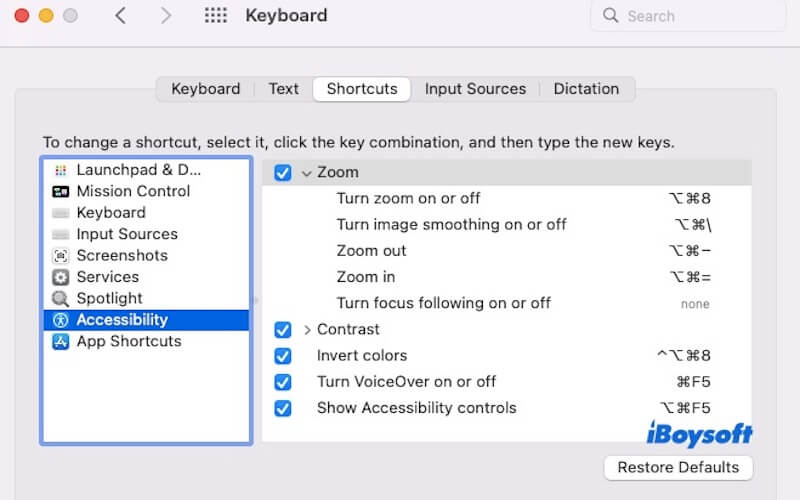
Microsoft Word、Notion、Obsidian、またはVS Codeなどのサードパーティのアプリケーションの場合は、アプリの設定を開き、Keyboard ShortcutsまたはHotkeysに移動し、Option + 8を検索します。他のコマンドに割り当てられている場合は、削除または再割り当てすることができます。
セーフモードで起動してキャッシュをクリアする
macOSでは、セーフモードを使用すると、起動時に特定のシステムキャッシュファイルが自動的にクリアされ、必要なシステム拡張機能と起動アイテムのみが読み込まれます。サードパーティのプラグイン、フォント、またはキャッシュファイルがキーボードショートカットの正常な動作を妨げている場合、セーフモードを使用して問題を解決できます。
以下は、その方法です。
- Macをシャットダウンします。
- セーフモードに入る:Apple silicon(Mシリーズ)を使用しているMacの場合、電源ボタンを押して「起動オプション」が表示されるまで押し続けます。ディスクを選択し、Shiftキーを押しながら「セーフモードで続行」をクリックします。
IntelベースのMacを使用している場合は、Macをオンにしてすぐにログインウィンドウが表示されるまでShiftキーを押し続けます。 - ログインし、macOSは自動的にキャッシュのクリーンアップと基本的な診断を実行します。
- セーフモードで、TextEditまたはNotesを開き、Option + 8を押してビュレットポイント(•)が正しく表示されるかどうかを確認します。
- Macを再起動して通常モードに戻ります。
セーフモードで問題が解消される場合、問題はサードパーティのアプリ、ログインアイテム、または破損したキャッシュファイルによる可能性が高いです。この場合は、~/Library/Caches/から疑わしいファイルを手動で削除するか、CleanMyAppのようなプロフェッショナルなアンインストーラーを使用して競合するソフトウェアを削除することができます。
一時的な修正としてCharacter Viewerを使用する
Option + 8のショートカットがビュレット記号(•)を入力しなくなった場合、macOSに組み込まれているCharacter Viewerを代替手段として使用することができます。文字ビューアーは、ショートカットの競合や入力方法の問題にかかわらず、ほとんどすべてのテキストフィールドとアプリケーションで機能します。
以下は使用方法です:
- メニューバーの右上隅にある入力メニューアイコンをクリックします(「ABC」または現在の言語と表示される場合があります)。
- “絵文字と記号を表示”(macOSのバージョンによっては“文字ビューアを表示”と表示される場合もあります)を選択します。
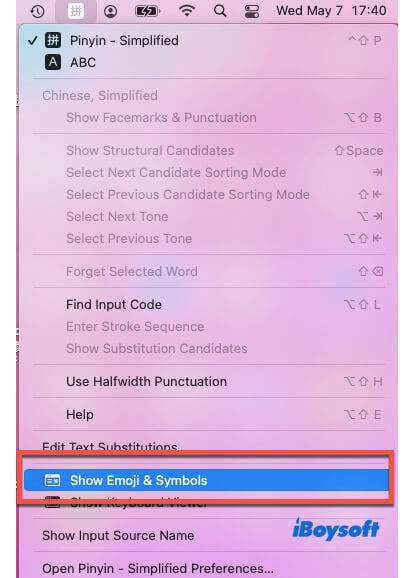
- このオプションが表示されない場合は、システム環境設定>キーボード>入力ソースに移動し、“メニューバーに入力メニューを表示”のチェックボックスをオンにします。
- 文字ビューアウィンドウが表示されます。キーワード“bullet”を検索するか、シンボルカテゴリを手動で参照します。
- バレットシンボル • (bullet) を見つけてクリックし、カーソル位置に挿入します。次回以降の利用のために、右上隅の“お気に入りに追加”をクリックすることもできます。
以上の5つの方法が役立つと思ったら、友達と共有してください!